Helyesen konfigurálja a frissítések telepítését a Windows 10-ben
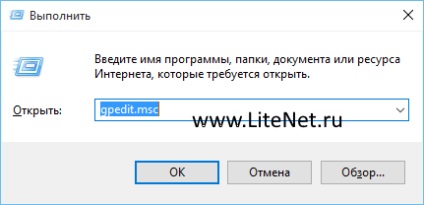
A megnyitott ablakban menjen a következő elérési útra: Számítógép konfigurációja -> Windows összetevők -> Windows Update.
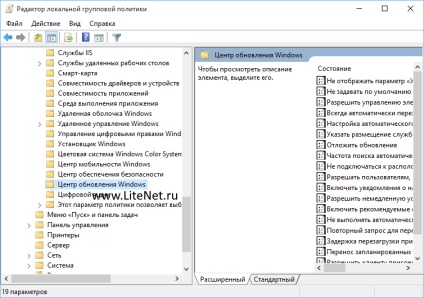
Az ablak bal oldalán található "Windows Update" központra való kattintással figyeld meg a 19. oldalon található összes lehetséges paramétert, a Windows rendszer frissítési eljárásához kapcsolódóan. Itt és a frissítések energiagazdálkodási beállításai és a frissítés elhalasztásának lehetősége tiltja az automatikus újraindítást, stb.
Elsősorban az "Automatikus frissítések konfigurálása" paraméterben érdekelünk.
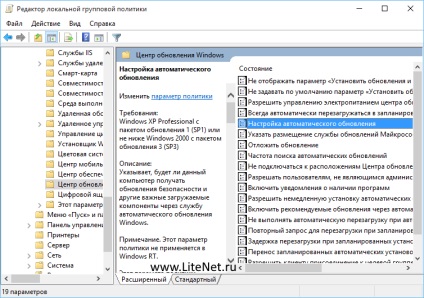
Kattintson duplán rá a következő ablakra:
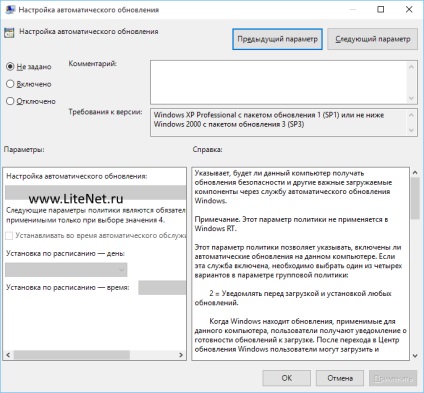
A paraméter aktiválásához válassza az "Engedélyezett" lehetőséget az ablak felső részén, amely után többféle beállítási elem található:
- Értesítések a letöltésről és a telepítésről;
- Auto. letöltés és értesítés. a telepítésről.
- Auto. letölteni és telepíteni. Ütemezett;
- Engedélyezze a helyi rendszergazdának, hogy válasszon opciókat.
Gondold át ezeket a pontokat.
Letöltési és telepítési értesítések - ennek az opciónak a engedélyezésével értesítheti a felhasználót a frissítések letöltésének és telepítésének megkezdése előtt, pl. valójában a felhasználónak magának kell elindítania a frissítési eljárást.
Auto. letöltés és értesítés. a készletről. - A rendszer automatikusan letölt minden számítógépen elérhető frissítést, és tájékoztat arról, hogy készen áll a telepítésre.
Auto. letölteni és telepíteni. Tervezett - itt megadhatja a frissítések letöltéséhez és telepítéséhez szükséges pontos ütemezést. Például állítsa be a "Telepítse a frissítéseket minden szerdán 17.30-kor" paramétert.
Engedélyezze a helyi rendszergazda számára, hogy kiválassza a beállításokat - ez az opció lehetővé teszi az összes helyi rendszergazdai jogosultsággal rendelkező felhasználó számára, hogy a Windows Update vezérlőpultján válassza ki a konfigurációs módot. Bár nem tudják letiltani a frissítést, nem tudják.
Végül, ha az ablak felső részében a "Letiltva" lehetőséget választja, akkor minden frissítést önállóan kell keresni és telepíteni.
Annak érdekében, hogy ezek a házirendek érvénybe lépjenek, miután engedélyezte őket, ne felejtse el újraindítani a számítógépet.